Kako ugotoviti vzrok zaslona modre smrti Windows (BSOD)

- 3084
- 327
- Ms. Marc Senger
Zadovoljstvo
- "Blue Lantern" se nepričakovano vklopi
- Kaj se lahko naučimo iz informacij na modrem zaslonu
- Kako omogočiti funkcijo ustvarjanja in ohranjanja majhnih smetišč pomnilnika
- Kako analizirati vsebino miniidamps

Da se ne izgubite, ko se je na zaslonu nenadoma zasvetila modri "luč", morate biti sposobni videti "v obraz". Se pravi, da se naučimo, kako ugotoviti, kaj je privedlo do pojava BSOD, oceniti, kako kritična je situacija in vedeti, kaj storiti, da se ne bo več ponavljal.
"Blue Lantern" se nepričakovano vklopi
V procesu sistema Windows nastanejo številne napake, od katerih je večina uporabnika neopaženo odpravlja. Toda med njimi so tako resne, da nadaljevanje delovnega zasedanja postane nemogoče. Bodisi težava, ki se je pojavila, ogroža okna ali železo z nepovratno škodo. V takih primerih se BSOD pojavi. Zdi se, da sistem uporabniku reče: "Oprosti, prijatelj, vendar nisem imel druge izbire. Če ne za nujno dokončanje, bi se zgodilo nekaj slabega ".Modri zasloni smrti se pojavljajo v kateri koli fazi prenosa in dela. In naslednje vodi do njih:
- Napačno delovanje gonilnikov naprav zaradi slabe združljivosti z operacijskim sistemom, v nasprotju z drugimi vozniki, škodo ali spremembami parametrov.
- Napačno delovanje programske opreme, pogosteje tisto, ki ustvarja lastne storitve - protivirusi, požarni zidovi, emulatorji opreme itd. Str.
- Okužba zlonamernih programov.
- Težave s strojno opremo - okvara RAM -a, diskovnih pogonov, omrežij, zvočnih adapterjev, video podsistemov, matične plošče, napajanja in druge opreme.
- Preprosto delovanje naprav - pregrevanje, nestabilna moč, pospešek.
- Kršitev presnove podatkov med napravami - slab stik v priključkih, okvarjeni kabli in vlak.
- Nezdružljivost naprave.
Mimogrede, en sam BSOD po priključitvi nove naprave z računalnikom, če v prihodnosti vse deluje brez pritožb, se lahko šteje.
Kaj se lahko naučimo iz informacij na modrem zaslonu
Na srečo velika večina zaslonov modre smrti povzroča okvare programske opreme, ki jih lahko uporabnik samostojno in relativno hitro odpravi, ne da bi se zatekel k ponovni namestitvi oken. Za težave s programom je značilen naključni čas BSOD z istim ali blizu glede na kode napak.Strojna oprema "modrice" se pogosteje pojavljajo v enakih pogojih (na primer s povečanjem obremenitve na video kartici, poskusom odpiranja obsežne datoteke) in imajo različne kode. Ali te kode kažejo na težave določene opreme, kot so: napake dostopa do naprave, nezmožnost branja, prepoznavanje.
Vendar ti znaki omogočajo samo domnevo o razlogih za težavo. Za pojasnitev so potrebne podrobnejše informacije.
Zaslon modrega smrti sistema Windows 10 je videti tako:
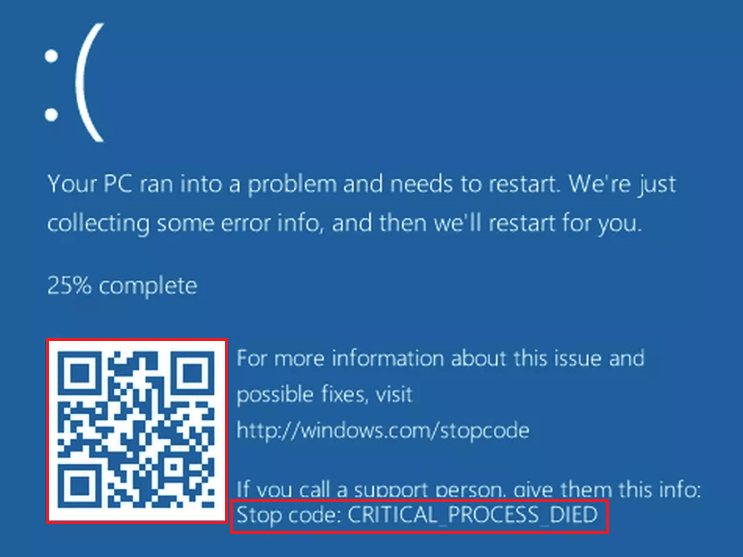
Informacije o napaki v njej je vrstica "Nehaj Koda". V mojem primeru je ta kritični postopek umrl.
S skeniranjem QR kode s telefonom lahko obiščete spletno mesto Okna Com/StopCode, ki vsebuje splošne nasvete za odpravo okvare. Kolke iz Microsofta so včasih koristne, vendar ni ničesar o razlogu za vaš primer, kar pomeni, da morate te podatke iskati na primer v drugem viru:
- Na računalniških forumih.
- V referenčnih knjigah o različnih napakah, zlasti na spletni strani dokumentov.Micosoft in v drugih krajih.
Toda to niso zelo popolne informacije. Vsaka napaka je edinstvena in najbolj natančne informacije o njej so v datoteki, ki jo sistem shrani na disk v času okvare. In sicer v majhnem smetišču spomina, ki se ga bomo naučili analizirati. In za ustvarjanje takšnih datotek morate narediti več majhnih nastavitev.
Kako omogočiti funkcijo ustvarjanja in ohranjanja majhnih smetišč pomnilnika
Če želite shraniti odlagališča pomnilnika na trdi disku, je sistem potreben za črpalno datoteko, ki mora biti v istem razdelku, kjer je mapa Windows. Njegova velikost je lahko od 2 MB in še več.
- Pojdite skozi kontekstni meni v lastnosti mape "Računalnik".
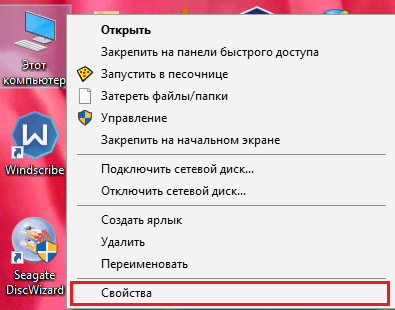
- Kliknite gumb v oknu, ki se odpre "Dodatni sistemski parametri".
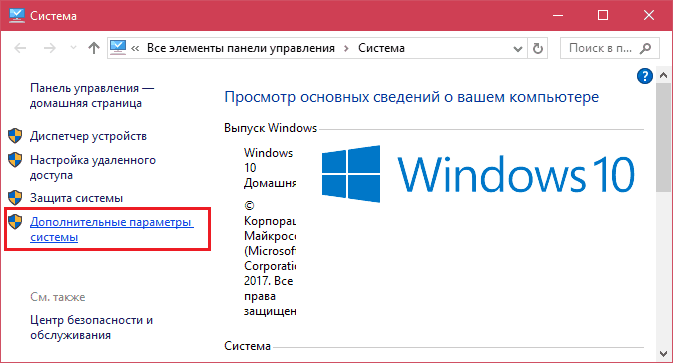
- V razdelku oken "Nalaganje in obnovitev"Pritisni gumb"Opcije".
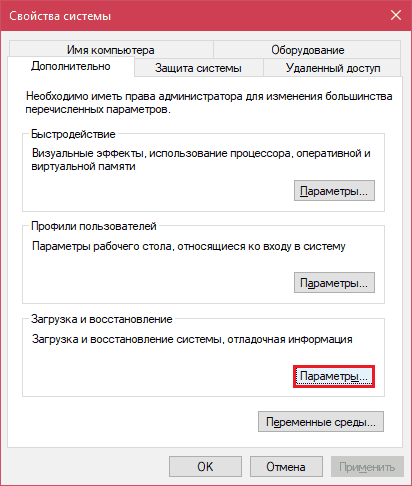
- V razdelku novega okna "Okvara sistema"s seznama"Zapis informacij o odpravljanju napak"Izberite"Majhen smetišče". Naj bo označen kraj ohranjanja "%Systemroot%\Minidump"(% Systemroot% je mapa Windows).
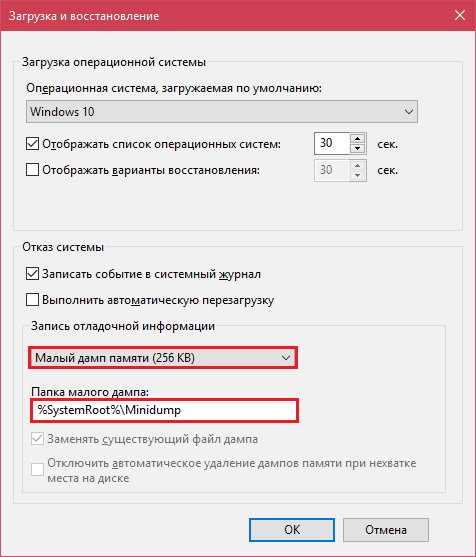
Tu je dokončana nastavitev. Zdaj bodo informacije o BSOD shranjene v zgornjem katalogu.
Kako analizirati vsebino miniidamps
Obstajajo različni načini za analizo odlagališč v sili v spomin na Windows, vendar se bomo po mojem mnenju najbolj seznanili s pomočjo brezplačnega pripomočka Bluescreenview.Bluescreenview je še posebej priročen, saj ne potrebuje namestitve v računalniku obsežnih orodij za odpravljanje napak za Windows in ga je mogoče zagnati s katerega koli nosilca, samo kliknite istoimensko datoteko.
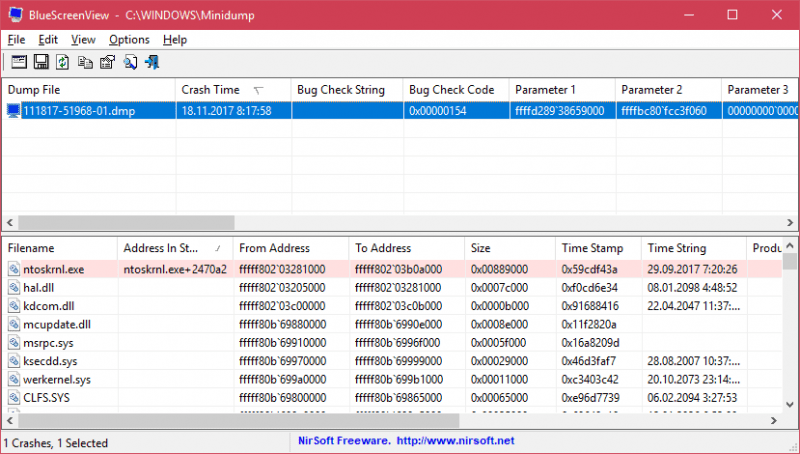
Uporabniški vmesnik je kljub pomanjkanju ruskega jezika zelo prijazen. Glavno okno je razdeljeno na 2 polovici. Zgoraj - Tabela Minidamps - Datoteke iz mape Windows \ Minidump z datumom in časom ustvarjanja (stolpec Čas trka), koda napake v šestnajstični obliki (stolpec Koda za preverjanje napak), njegovi štirje parametri in druge informacije. Vendar je bolj priročno ogled podatkov na določeni napaki v ločenem oknu, ki se odpre z dvojnim klikom na zanimanje (prikazano spodaj). Glavno okno daje več informacij o težavi kot celoti, če se je BSOD večkrat zgodil. Enostavno je slediti datumom incidentov in napak, katerih ponovljivost je mogoče presoditi po naravi problema.
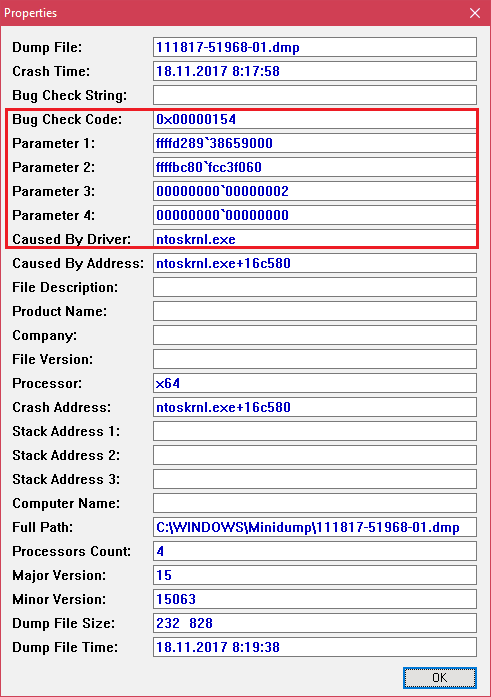
Spodnja polovica glavnega okna prikazuje gonilnik, naložen v pomnilnik v času nujnih primerov za določen odlagališče, dodeljen na seznamu. Črte, ki jih osvetljuje roza, prikazujejo vsebino svetovnega toka dogodkov, vozniki, omenjeni v njih.
Analizirali bomo na primer eno od majhnih odlagališč pomnilnika s kodo napake 0x00000154. Vnaprej bom rekel, da jo je povzročila guba zanke trdega diska. Začetna analiza, poglejmo seznam voznikov v kup dogodkov. Tu ni nič drugega kot ntoskrnl.Exe - Windows Nucleus, ki seveda ni kriv za težavo - med neuspehom preprosto ni bilo voznika v skladu, vendar je tam vedno prisoten.
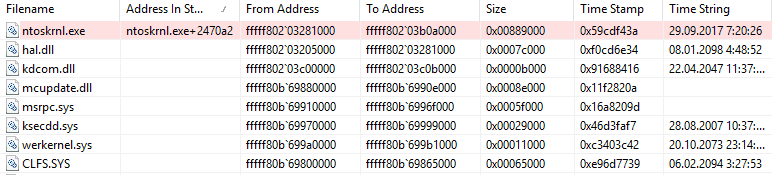
Nato si oglejmo parametre parametrov dumpa. Tudi tukaj ni nič omenjeno, razen ntoskrnl.exe, to pomeni, da težave ne povzroči voznik.
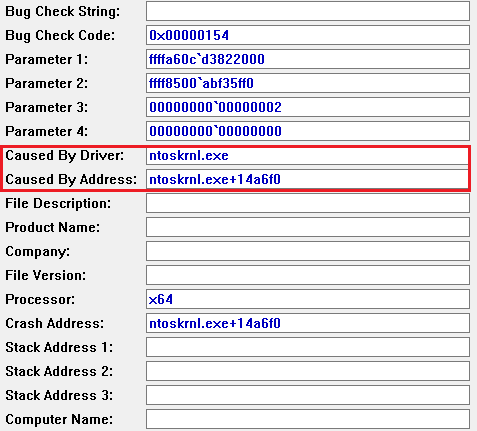
Kar daj. Po podatkih na spletnem mestu Microsoft se pojavi napaka 0x00000154.
Za preverjanje te različice ocenimo kazalnike s.M.A.R.T trdega diska računalnika, ki ga spremlja program trdega diska Sentinel. Na dan nesreče so se tukaj pojavile spremembe naslednjih atributov:
- 188 poveljniška časovna omejitev.
- 199 Število napak v Ultradma CRC.
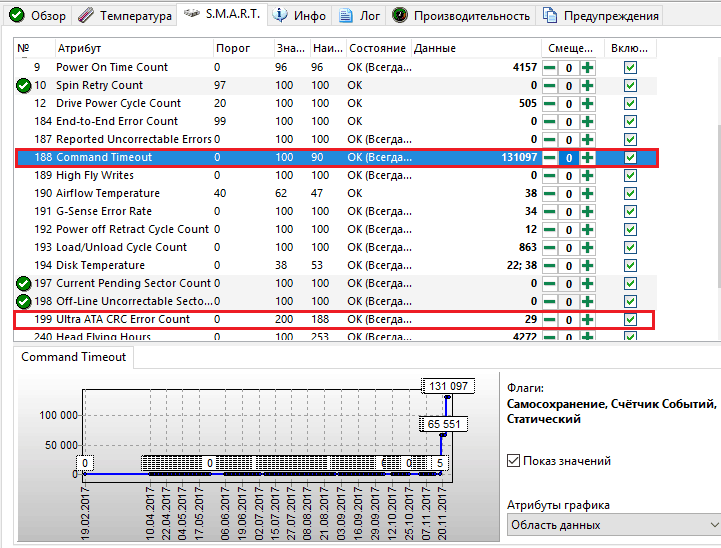
Obe označujeta napake pri prenosu podatkov prek vmesnega kabla. Trdi površinski test in preverjanje strukture datoteke ni pokazal odstopanj, zato je bila težava rešena z zamenjavo vlaka.
Razmislite o drugem primeru modrega zaslona smrti, katerega vzrok je bil antivirus Kasperskega. BSOD se je občasno pojavil med zagonom sistema Windows 10 in ko računalnik zapusti način spanja.
Napaka je bila večkrat zabeležena pod isto kodo - 0x000000D1, kar pomeni naslednje: "Gonilnik jedra je poskušal dostopati do pomnilniške strani v postopku IRQL, ki je imela previsoko prednost". Tokrat je Bluescreenview opozoril na težavo v vozniku NDIS.SYS, odgovoren za omrežne povezave. Torej, zelo verjetno je, da ima neuspeh programski izvor in je povezan z nečim, kar uporablja omrežje.
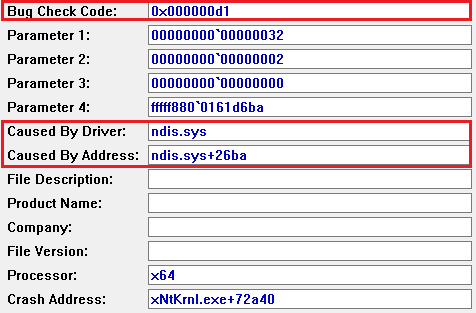
Za identifikacijo krivca je bilo treba analizirati samodejno nalaganje aplikacij. V zgodnji fazi lansiranja operacijskega sistema tega računalnika se je začelo ne preveč programov, ki bi omogočili dostop do interneta, natančneje, eno Kaspersky. V potrditvi njegove vpletenosti sem se spet obrnil na seznam voznikov, naloženih v Bluescreenview in med tistimi, ki jih je tukaj prisotno, običajno najdemo KL1.Sys, ki pripada protivirusnemu.
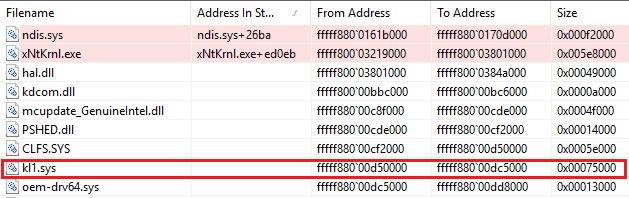
Po odstranitvi Kasperskyja modri zasloni niso več skočili ven.
Utility BluesCreenview vam omogoča analizo v sili, ki jih pomnilnik prejete ne le tam, ampak tudi v drugem računalniku. Če želite to narediti. Kopirajte jih na katero koli priročno mesto, na primer na namizje in navedite program za novo lokacijo kataloga, ki ga je treba naložiti.
Funkcija izbire mape s datotekami za smeti je na meniju "Opcije" -"Napredne možnosti"(Odpre se s kombinacijo tipk Ctrl + O) in se imenuje"Naložite iz naslednje mape Minidump".
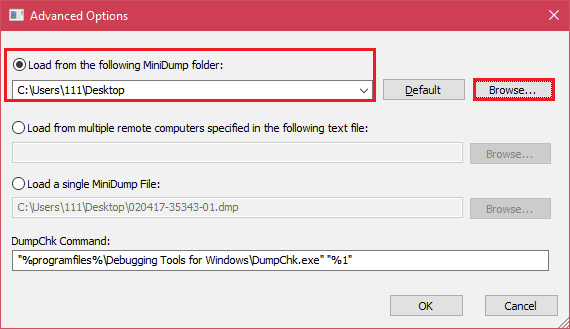
Z namestitvijo oznake tukaj kliknite gumb "Brskajte"In poiščite želeni katalog v dirigentu. Ko želite vrniti privzete nastavitve, kliknite "Privzeto".
Torej v nekaj minutah lahko ugotovite vzrok skoraj vsakega modrega zaslona oken oken in raziskujete minidamps v agregatu - da prepoznate vir problema in ga uspešno odpravite. Mimogrede, namigi, kaj pripada voznik, najdete tukaj. Obstajajo tudi priporočila za reševanje težav, povezanih z njimi.
- « Pridite v 60 sekundah 3 načini, da takoj blokirate spletno mesto v računalniku brez programov tretjih strank
- MSDART - Windows Recovery Disk, ki bi ga morali imeti vsi »

